3 mẹo bất ngờ để tiết kiệm cước 3G
Trừ khi bạn đang sử dụng gói cước dữ liệu di động không giới hạn, bằng không hóa đơn tiền cước 3G/4G luôn là nỗi ám ảnh của bất cứ ai.
Nguyên tắc đầu tiên là không chơi game trực tuyến, không xem video trực tiếp, không tải các ứng dụng lớn. Nếu muốn làm các việc đó, người dùng hãy chọn nơi nào có sóng Wi-Fi. Trong trường hợp bắt buộc phải sử dụng dịch vụ 3G, dưới đây là 3 bí quyết nằm lòng để đảm bảo bạn không bỏ phí 1 Kb dữ liệu nào.
1. Thay đổi ứng dụng bản đồ
Bạn tưởng rằng ứng dụng bản đồ số của mình không sử dụng dữ liệu bởi nó hoạt động dựa trên GPS. Hoàn toàn sai. Mọi ứng dụng bản đồ đều ngốn dữ liệu, nhất là khi bạn sử dụng dịch vụ chỉ đường tích hợp, theo dõi lưu lượng giao thông hoặc kiểm tra chế độ vệ tinh. Dù lượng dữ liệu tiêu thụ không đáng kể nếu bạn chỉ di chuyển quãng đường ngắn, song những ai “phượt” đường dài có thể sẽ bị “choáng” với hóa đơn cuối tháng.
Cả Google Maps lẫn Apple Maps đều có chế độ offline, những chế độ này đảm bảo rằng ứng dụng chỉ tải một lượng nhỏ dữ liệu để hoạt động. Tuy nhiên, độ chính xác của chúng không thể cao như khi kết nối mạng.
2. Chỉ để hòm thư email ở trạng thái cơ bản
Tải hoặc upload các file đính kèm cỡ lớn qua mạng dữ liệu di động không phải là ý tưởng hay. Người dùng chỉ cần mở một email bất kỳ cũng ngốn không ít dung lượng, nhất là khi phần chữ ký của chúng dài ngoằng và chèn đủ loại logo hay biểu tượng nhấp nháy.
Người dùng Gmail và iCloud có thể tải ứng dụng Mailbox của Dropbox (tương thích với Android và iOS) nếu muốn tiết kiệm dung lượng đáng kể. Ứng dụng này sẽ cắt gọt toàn bộ định dạng phi ký tự bên trong email. Do đó, bạn sẽ đọc nội dung email gửi đến dưới dạng ký tự thuần túy, tuy nhàm chán và tẻ nhạt nhưng rất tiết kiệm cước. Mặc dù vậy, Mailbox vẫn hiển thị các file đính kèm và email HTML cần thiết.
3. Tìm kiếm một trình duyệt hiệu quả hơn
Video đang HOT
Trình duyệt mặc định của bạn không phải là lựa chọn tối ưu cho những người tiết kiệm. Nếu như muốn lướt Web mà vẫn kiểm soát được dung lượng dữ liệu, bạn cần tải một trình duyệt kinh tế hơn.
Opera Mini (đang tương thích với Android, iOS, Windows Phone) giúp bạn tiết kiệm dung lượng đáng kể bằng cách nén các website trước khi gửi chúng về điện thoại. Ngoài ra, nó cũng tích hợp nhiều tính năng tiết kiệm dung lượng dữ liệu hay ho như “video boost” (giảm thời gian buffering và tối ưu hóa các clip), cũng như lựa chọn giảm chất lượng hình ảnh – thậm chí là tắt luôn cả việc tải ảnh để website trở nên gọn nhẹ hơn.
Với những lúc bạn kết nối Wi-Fi, Opera sẽ cho phép người dùng tắt các tính năng tiết kiệm dữ liệu nói trên để tận hưởng một trải nghiệm trình duyệt hoàn chỉnh. Muốn truy cập vào các lựa chọn tiết kiệm dung lượng của trình duyệt, bạn chỉ việc chạm vào biểu tượng O ở đáy màn hình rồi chọn tiếp Savings Enable.
Ngoài Opera thì trình duyệt Chrome của Google cũng giúp bạn tiết kiệm dung lượng dữ liệu trong lúc lướt web. Sau khi kích hoạt Chrome, hãy chạm vào biểu tượng “…” để mở menu chính, sau đó chọn Settings và Bandwidth. Kế đến, chọn Data Saver để tắt hoặc bật tính năng. Ở chế độ bật, Chrome sẽ nén các trang web thông qua máy chủ của Google trước rồi mới tải chúng về thiết bị của bạn.
Theo Trọng Cầm/Vietnamnet
7 thủ thuật ít biết kéo dài thời lượng pin iPhone
Với một vài thao tác đơn giản, người dùng có thể tiết kiệm đáng kể thời lượng pin trên iPhone.
Ngày nay, người ta sử dụng smartphone cho mọi công việc: nghe gọi, chụp hình, lướt web, xem video, chơi game. Họ có xu hướng không mấy khi hài lòng với thời lượng pin trên smartphone.
Các hoạt động kể trên đều khiến pin của máy sụt nhanh chóng. Tuy nhiên, nếu biết cách hạn chế một số việc không cần thiết, người dùng có thể tiết kiệm đáng kể thời lượng pin của iPhone.
Giảm số lượng thông báo trên màn hình khoá
Thanh thông báo trên màn hình khoá giúp người dùng cập nhật những tin tức mới nhanh nhất nhưng cũng ngốn không ít pin. Nếu cảm thấy một trong những thông báo đó không cần thiết, người dùng nên truy cập Settings> Notifications. Tại đó, bạn có thể chọn hiển thị hoặc tắt thông báo từng ứng dụng trên màn hình khoá.
Tắt tính năng Fitness Tracking
Những mẫu iPhone mới (từ 5S trở lên) âm thầm theo dõi hoạt động của người dùng dưới dạng chạy nền, sau đó tích hợp thông tin trên ứng dụng Healthkit. Đây là một tính năng hữu ích, nhưng không phải ai cũng cần. Nếu muốn tiết kiệm kha khá pin, người dùng truy cập Settings> Privacy> Motion & Fitness > tắt bỏ Fitness Tracking.
Bỏ kích hoạt tính năng tự động cập nhật phần mềm
iPhone có khả năng tự động cập nhật ứng dụng khi máy kết nối Wi-Fi. Cách này gây ngốn pin không cần thiết. Để tiết kiệm pin, người dùng nên chọn cách cập nhật thủ công (manual). Truy cập Settings> iTunes & App Store , kéo xuống phần Automatic Download và tắt bỏ phần Updates .
Tắt tính năng Frequent Locations
iPhone theo dõi vị trí và những nơi bạn thường ghé qua để cá nhân hoá các thông báo. Tuy nhiên, việc thường xuyên thu thập vị trí người dùng có thể khiến pin sụt nhanh chóng. Điều hướng đến phần Settings> Privacy> Location Services> System Services> Frequent Locations để tắt tính năng này.
Dùng hình nền thường thay vì ảnh động
Từ iOS 7, Apple hỗ trợ cài đặt hình nền động - dynamic moving images. Bạn có thể tiết kiệm thêm thời lượng sử dụng nếu sử dụng hình nền thông thường, thay vì loại hình nền này.
Chuyển từ 'push' email sang 'fetch' email
Đã có một số tranh cãi việc thao tác này có tiết kiệm pin hay không, tuy nhiên trang Cult of Mac đã thử nghiệm và chứng minh khi tính năng "push" email bật, iPhone liên tục tìm kiếm thư mới và tải chúng về từ server. Trong khi đó, tính năng "fetch" cho phép iPhone tìm kiếm một lần duy nhất trong một khoảng thời gian nhất định. Để thay đổi cài đặt này, người dùng truy cập Settings> Mail, Contacts, Calendars> Fetch New Data . Hãy đảm bảo tính năng Push đã tắt.
Dùng ứng dụng mặc định nếu có thể
Có hàng tá ứng dụng trên App Store tốt hơn nhiều so với ứng dụng mặc định của Apple. Tuy nhiên, ứng dụng mặc định được tối ưu hoá với iOS, cho khả năng chạy mượt mà, ít tốn pin. Nếu không quá quan trọng, hãy cố gắng chọn sử dụng ứng dụng mặc định nếu bạn muốn tăng thời lượng pin cho máy.
Đức Nam
Theo Zing
Cách tắt một ứng dụng trên Apple Watch  Trong một số trường hợp nếu một ứng dụng chạy trên Apple Watch bị treo và bạn muốn tắt hẳn ứng dụng này, có một cách đơn giản là chỉ cần khởi động lại thiết bị. Tuy nhiên, cách làm này cũng vô tình làm tắt luôn các ứng dụng đang chạy khác trên đồng hồ. Người dùng có thể sử dụng nút...
Trong một số trường hợp nếu một ứng dụng chạy trên Apple Watch bị treo và bạn muốn tắt hẳn ứng dụng này, có một cách đơn giản là chỉ cần khởi động lại thiết bị. Tuy nhiên, cách làm này cũng vô tình làm tắt luôn các ứng dụng đang chạy khác trên đồng hồ. Người dùng có thể sử dụng nút...
 Hoa Thần Vũ: Mỹ nam dám chống Cbiz, tưởng nhớ Vu Mông Lung khiến fan xúc động!04:19
Hoa Thần Vũ: Mỹ nam dám chống Cbiz, tưởng nhớ Vu Mông Lung khiến fan xúc động!04:19 Cả siêu thị hỗn loạn vì hành động của cậu bé 10 tuổi00:55
Cả siêu thị hỗn loạn vì hành động của cậu bé 10 tuổi00:55 Mộng Điệp vợ tiền đạo Mạc Hồng Quân 0 điểm!01:46
Mộng Điệp vợ tiền đạo Mạc Hồng Quân 0 điểm!01:46 Vụ Vu Mông Lung lộ điểm gây phẫn nộ, 9 nghệ sĩ mất cùng thủ pháp, quá rợn người!02:41
Vụ Vu Mông Lung lộ điểm gây phẫn nộ, 9 nghệ sĩ mất cùng thủ pháp, quá rợn người!02:41 Xót xa những lời cầu cứu trong trận lũ lịch sử: "Nước đang dâng, nhà có 4 trẻ em, không còn đồ ăn..."00:24
Xót xa những lời cầu cứu trong trận lũ lịch sử: "Nước đang dâng, nhà có 4 trẻ em, không còn đồ ăn..."00:24 Phạm Băng Băng, 'nữ hoàng' bị phong sát nay 'hồi sinh', hóa Ảnh hậu tại châu Á?02:40
Phạm Băng Băng, 'nữ hoàng' bị phong sát nay 'hồi sinh', hóa Ảnh hậu tại châu Á?02:40 70 người lội nước, dùng xe kéo rước dâu ở Thanh Hóa, ngõ xóm rộn tiếng cười00:18
70 người lội nước, dùng xe kéo rước dâu ở Thanh Hóa, ngõ xóm rộn tiếng cười00:18 Hoa hậu Phương Lê làm nũng Vũ Luân, bị soi vợ chồng vẫn sống riêng?02:30
Hoa hậu Phương Lê làm nũng Vũ Luân, bị soi vợ chồng vẫn sống riêng?02:30 Selena Gomez 'ăn cháo đá bát', bị tố 'vô ơn' ngay hôn lễ, CĐM phẫn nộ chửi ngay?03:18
Selena Gomez 'ăn cháo đá bát', bị tố 'vô ơn' ngay hôn lễ, CĐM phẫn nộ chửi ngay?03:18 Lê Giang khiến CĐM sốc, cách ứng xử với con dâu một lần đò, hai con riêng02:41
Lê Giang khiến CĐM sốc, cách ứng xử với con dâu một lần đò, hai con riêng02:41 Vu Mông Lung đột ngột ra đi, tang lễ đẫm lệ, đồng nghiệp nghẹn ngào tiễn biệt02:39
Vu Mông Lung đột ngột ra đi, tang lễ đẫm lệ, đồng nghiệp nghẹn ngào tiễn biệt02:39Tiêu điểm
Tin đang nóng
Tin mới nhất

Hitachi hợp tác với OpenAI phát triển AI tạo sinh tiết kiệm năng lượng

Trụ cột của chuyển đổi số

Người dùng chia rẽ 'yêu - ghét' giao diện mới của YouTube

Windows 11 25H2 vừa ra mắt đã gặp lỗi, cẩn trọng khi quyết định nâng cấp

Google Maps sắp bổ sung tính năng được mong đợi từ lâu

Adobe phát hành miễn phí Premiere cho iPhone và iPad

Windows 11 mở khóa Wi-Fi 7, hứa hẹn tốc độ 'kịch trần'

AI trong truyền thông: Đủ công cụ, thiếu 'kim chỉ nam'

OnePlus 15 tham vọng vượt đối thủ với pin và camera vượt trội

Vì sao iOS 26.0.1 được triển khai chỉ 2 tuần sau khi iOS 26 xuất hiện?

iPhone 17 và iPhone Air lại gặp lỗi khiến nhiều người dùng khó chịu

'Đế chế' robot triệu USD của nhà sáng lập 9X Trung Quốc
Có thể bạn quan tâm

Chỉ cần cặp đôi này đứng cạnh nhau thì thế gian biến thành ngôn tình: Visual hoàn mỹ khó tin, đi đến đâu cũng vỡ trận
Hậu trường phim
21:19:20 03/10/2025
Người đàn ông trẻ đột quỵ khi đang ngồi chơi cùng bạn
Sức khỏe
21:18:28 03/10/2025
Điều khoản lạ của Cannavaro khi dẫn Uzbekistan
Sao thể thao
21:14:39 03/10/2025
Lộ điểm bất thường của Phương Oanh - Shark Bình?
Sao việt
21:13:55 03/10/2025
Cô gái tố thanh niên quay lén khi thay đồ ở sân pickleball Đà Nẵng
Netizen
21:07:37 03/10/2025
Hyundai đạt kỷ lục doanh số nhờ xe điện hóa
Ôtô
21:01:47 03/10/2025
Siêu phẩm hạ giá 90% nhân dịp Steam Autumn Sale, game thủ sở hữu với giá chỉ 50.000đ
Mọt game
20:59:34 03/10/2025
Honda Việt Nam giới thiệu mẫu xe CB350 H'ness với các màu sắc mới
Xe máy
20:56:36 03/10/2025
Người phụ nữ trẻ sát hại con ruột 3 tháng tuổi, truy sát mẹ ở TPHCM
Pháp luật
20:54:15 03/10/2025
Thuế quan của Mỹ thúc đẩy làn sóng liên kết thương mại toàn cầu
Thế giới
20:53:08 03/10/2025
 Điện thoại Trung Quốc bị cắt giảm vì Sony ưu tiên iPhone mới
Điện thoại Trung Quốc bị cắt giảm vì Sony ưu tiên iPhone mới Xperia Z3 từ Nhật hot sau đợt hạ giá mạnh tại VN
Xperia Z3 từ Nhật hot sau đợt hạ giá mạnh tại VN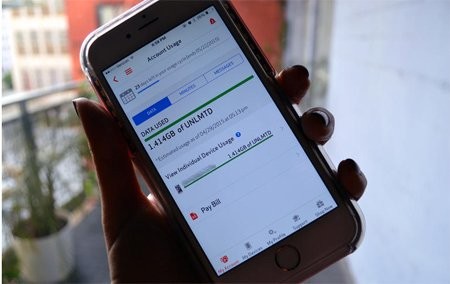
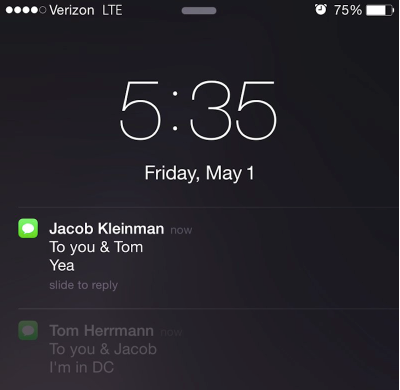
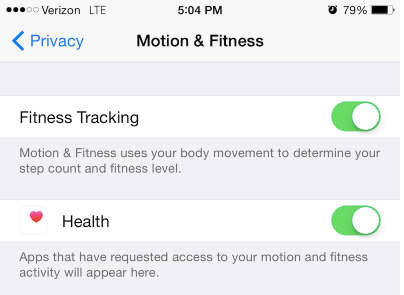
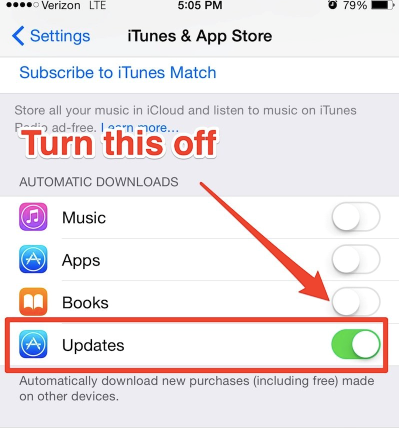
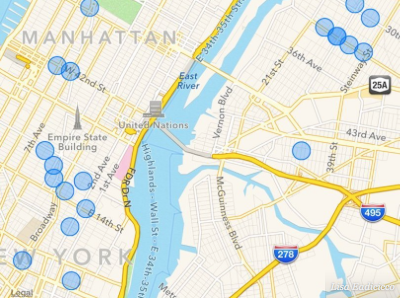
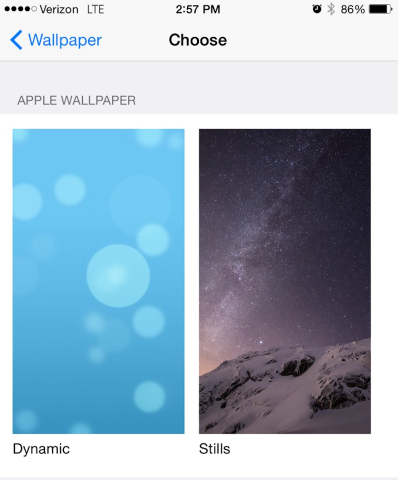
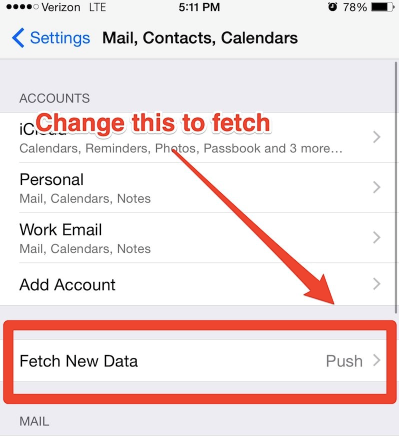

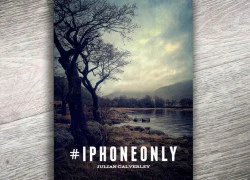 Cách chụp ảnh như dân chuyên nghiệp chỉ bằng iPhone
Cách chụp ảnh như dân chuyên nghiệp chỉ bằng iPhone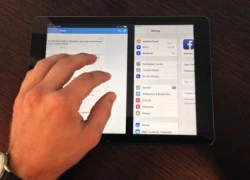 12 tiện ích thú vị trên iPad ít người biết đến
12 tiện ích thú vị trên iPad ít người biết đến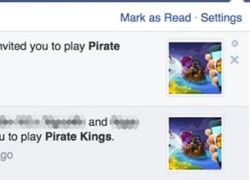 Chặn lời mời chơi game trên Facebook
Chặn lời mời chơi game trên Facebook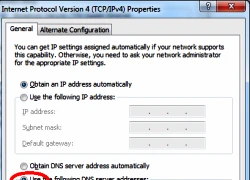 Mẹo tăng tốc Facebook, YouTube, Gmail khi đứt cáp quang
Mẹo tăng tốc Facebook, YouTube, Gmail khi đứt cáp quang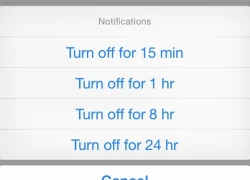 5 cách sử dụng Facebook Messenger hiệu quả hơn
5 cách sử dụng Facebook Messenger hiệu quả hơn Opera tung gói cước 3G giá rẻ cho thuê bao Viettel
Opera tung gói cước 3G giá rẻ cho thuê bao Viettel Sáu mẹo giúp an toàn trước sự tấn công của tin tặc
Sáu mẹo giúp an toàn trước sự tấn công của tin tặc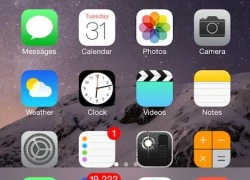 13 mẹo trên iPhone có thể bạn chưa biết
13 mẹo trên iPhone có thể bạn chưa biết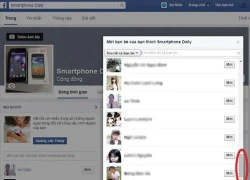 Cách mời like Facebook hàng loạt với vài thao tác
Cách mời like Facebook hàng loạt với vài thao tác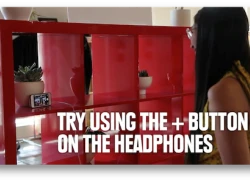 Mẹo nhỏ có thể bạn không biết khi dùng các thiết bị công nghệ
Mẹo nhỏ có thể bạn không biết khi dùng các thiết bị công nghệ Thủ thuật làm tăng hiệu suất và tuổi thọ pin iPhone
Thủ thuật làm tăng hiệu suất và tuổi thọ pin iPhone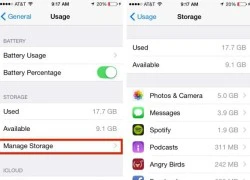 10 mẹo nhỏ giúp giải phóng dung lượng iPhone
10 mẹo nhỏ giúp giải phóng dung lượng iPhone Microsoft tung Windows 11 25H2 với loạt nâng cấp bảo mật mới
Microsoft tung Windows 11 25H2 với loạt nâng cấp bảo mật mới Làm sao để phát triển AI trong ngành năng lượng?
Làm sao để phát triển AI trong ngành năng lượng? AI vẫn chưa thể thay thế con người như chúng ta nghĩ
AI vẫn chưa thể thay thế con người như chúng ta nghĩ ChatGPT ra mắt tính năng thanh toán tức thì: Trật tự thương mại điện tử của Google và Amazon lung lay
ChatGPT ra mắt tính năng thanh toán tức thì: Trật tự thương mại điện tử của Google và Amazon lung lay Apple phủ nhận việc hợp tác với OpenAI gây hại cho xAI của Elon Musk
Apple phủ nhận việc hợp tác với OpenAI gây hại cho xAI của Elon Musk OpenAI ra mắt ứng dụng video AI mới sử dụng nội dung có bản quyền
OpenAI ra mắt ứng dụng video AI mới sử dụng nội dung có bản quyền Hãy cẩn thận khi sử dụng Meta AI
Hãy cẩn thận khi sử dụng Meta AI TouchWiz trở lại với phong cách hiện đại trong One UI 8.5
TouchWiz trở lại với phong cách hiện đại trong One UI 8.5 Phát hiện 3 người tử vong với nhiều vết thương, két sắt trong nhà bị xáo trộn
Phát hiện 3 người tử vong với nhiều vết thương, két sắt trong nhà bị xáo trộn "Mỹ nam vạn người mê Cbiz" thừa nhận "khuyết tật" tâm lý: Không dám có con vì lý do này!
"Mỹ nam vạn người mê Cbiz" thừa nhận "khuyết tật" tâm lý: Không dám có con vì lý do này! Diễn viên 19 tuổi bỏ trốn khỏi đoàn phim ngay trong đêm vì cảnh hôn "vượt sức chịu đựng"
Diễn viên 19 tuổi bỏ trốn khỏi đoàn phim ngay trong đêm vì cảnh hôn "vượt sức chịu đựng" Khởi tố bà Hoàng Hường
Khởi tố bà Hoàng Hường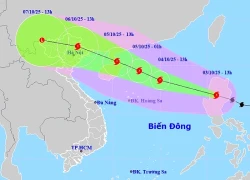 Bão Matmo sắp thành bão số 11: Hai kịch bản đổ bộ, miền Bắc lại hứng mưa lớn
Bão Matmo sắp thành bão số 11: Hai kịch bản đổ bộ, miền Bắc lại hứng mưa lớn Người Việt cần bao nhiêu ngày lương để đủ tiền mua iPhone 17 Pro?
Người Việt cần bao nhiêu ngày lương để đủ tiền mua iPhone 17 Pro? Căng: Lý Hoàng Nam chỉ tay thẳng mặt, Trương Vinh Hiển được mọi người can ra trong hậu trường giải đấu
Căng: Lý Hoàng Nam chỉ tay thẳng mặt, Trương Vinh Hiển được mọi người can ra trong hậu trường giải đấu Lật tàu gần cầu Việt Trì, nghi 2 vợ chồng mất tích trong đêm
Lật tàu gần cầu Việt Trì, nghi 2 vợ chồng mất tích trong đêm Hòa Minzy chủ động xin Văn Toàn số tài khoản để trả nợ nhưng nói gì mà bị chàng cầu thủ "đuổi thẳng cổ"?
Hòa Minzy chủ động xin Văn Toàn số tài khoản để trả nợ nhưng nói gì mà bị chàng cầu thủ "đuổi thẳng cổ"? Truy tố 5 bị can liên quan vụ án khủng bố, lật đổ chính quyền
Truy tố 5 bị can liên quan vụ án khủng bố, lật đổ chính quyền Nữ chủ xe ở Thanh Hóa sốc nặng khi ô tô 7 chỗ bị lốc bão số 10 cuốn bay 300m như đồ chơi
Nữ chủ xe ở Thanh Hóa sốc nặng khi ô tô 7 chỗ bị lốc bão số 10 cuốn bay 300m như đồ chơi Không ai dám cưới "nữ thần" Tiếu Ngạo Giang Hồ vì lí do tế nhị này
Không ai dám cưới "nữ thần" Tiếu Ngạo Giang Hồ vì lí do tế nhị này Nữ diễn viên phủ nhận vai trò nhân chứng trong vụ án Vu Mông Lung
Nữ diễn viên phủ nhận vai trò nhân chứng trong vụ án Vu Mông Lung Trường Giang, Mỹ Tâm, vợ chồng Trấn Thành và dàn sao chung tay quyên góp khắc phục hậu quả bão lũ
Trường Giang, Mỹ Tâm, vợ chồng Trấn Thành và dàn sao chung tay quyên góp khắc phục hậu quả bão lũ Tình trạng nguy hiểm của NSND Thanh Điền
Tình trạng nguy hiểm của NSND Thanh Điền Xác minh một bí thư xã nghỉ học bồi dưỡng chính trị để đi chơi Pickleball
Xác minh một bí thư xã nghỉ học bồi dưỡng chính trị để đi chơi Pickleball Nhan sắc nóng bỏng của nữ ca sĩ bị cha ruột bỏ rơi: 30 tuổi ở biệt thự 2.200 m2 giá 70 tỷ, đi Maybach
Nhan sắc nóng bỏng của nữ ca sĩ bị cha ruột bỏ rơi: 30 tuổi ở biệt thự 2.200 m2 giá 70 tỷ, đi Maybach Làm nghề "bán hoa", tôi ê chề khi nhận ra một khách hàng đặc biệt
Làm nghề "bán hoa", tôi ê chề khi nhận ra một khách hàng đặc biệt